2018/02/27
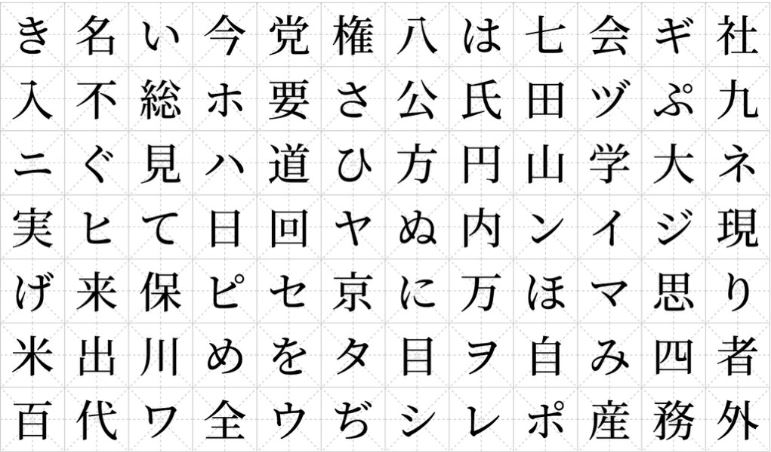
どうも、30代の豊かな生活を探求するたけいちです。
今回はGoogleとAdobeが作成したオープンソースフォント「源ノ明朝(げんのみんちょう)」をパソコンにインストールする方法を書いていこうと思います。
sponsored link
初心者でも迷わずインストールできる!
インストールの仕方を検索すると結構知っている人向けの記事が多いですよね。
今回は初心者でも簡単にインストールまで進められるように懇切丁寧に画像を使って書いていきます。
※ちなみに下記の手順が面倒な方はこちらでダウンロードするファイルのページまで飛べます。
源ノ明朝→https://github.com/adobe-fonts/source-han-serif/tree/release/OTF/Japanese
源ノ角ゴシック→https://github.com/adobe-fonts/source-han-sans/tree/release/OTF/Japanese
GitHubからダウンロード
今回はGitHubからダウンロードする方法を説明します。
AdobeやGoogleからもダウンロードできますが、GitHubが一番わかりやすいと思います。
https://github.com/
まず上のリンクからGitHubを開きます。
英語のページだからって心配しなくても大丈夫です。
ほとんど使わないものばかりですから!
もちろん、アカウント登録の必要もありません。
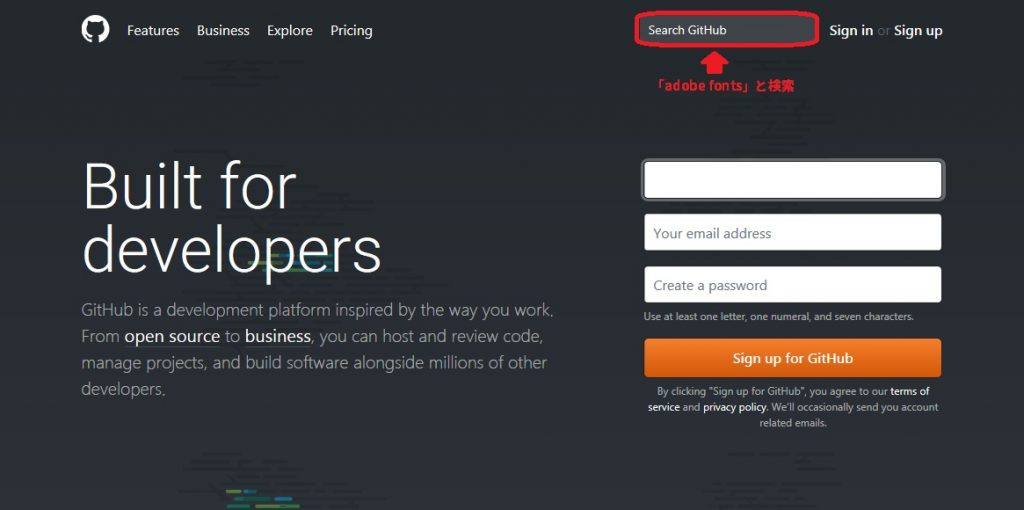
上部、赤枠で囲んであるところに「adobe fonts」と入力してenterを押して検索します。
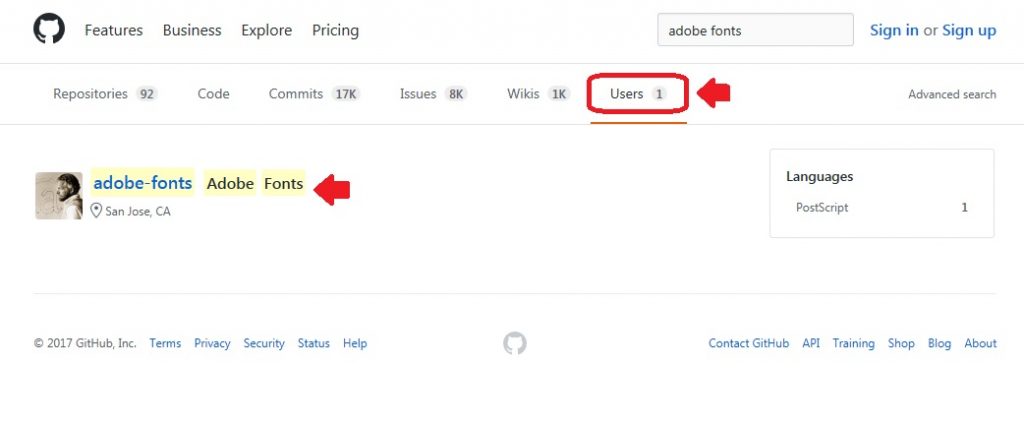
赤枠「Users 1」のタブをクリックすると『adobe-fonts』というユーザーが出てくるのでクリックしましょう。
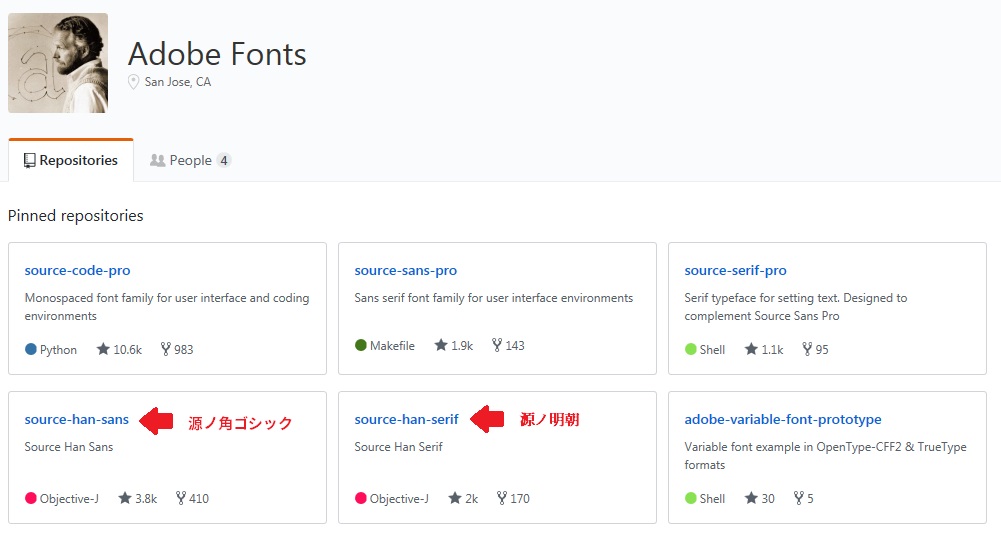
クリックするとこんな画面になります。
ここでインストールしたいオープンソースフォントを選択しましょう。
source-han-sans が源ノ角ゴシックで
source-han-serif が源ノ明朝になります。
今回は源ノ明朝をインストールする手順を書いておきますが、角ゴシックも同じ手順でインストールできます。

source-han-serif をクリックすると上のような画面になります。
赤枠の2 branchesタブをクリックしましょう。

Active branchesの中にあるreleaseをクリックしましょう。
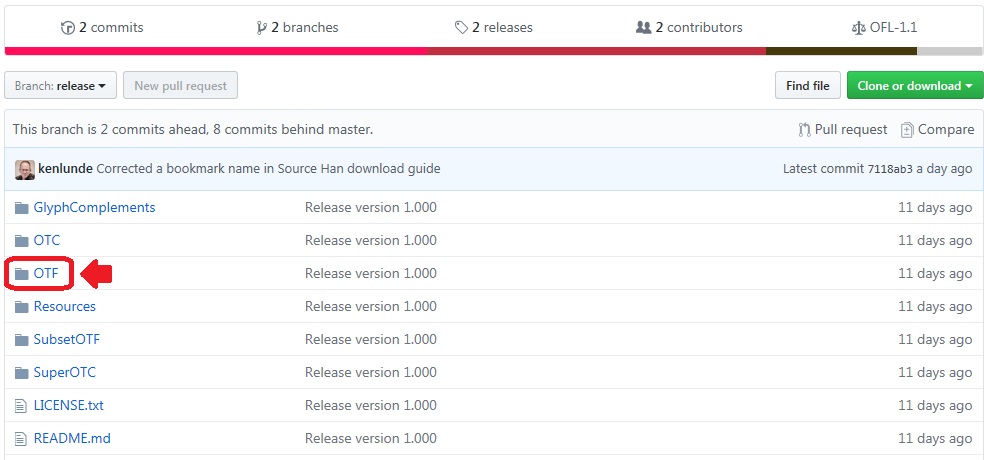
OTFをクリックします。

日本語フォントをインストールするのでJapaneseをクリックしましょう。
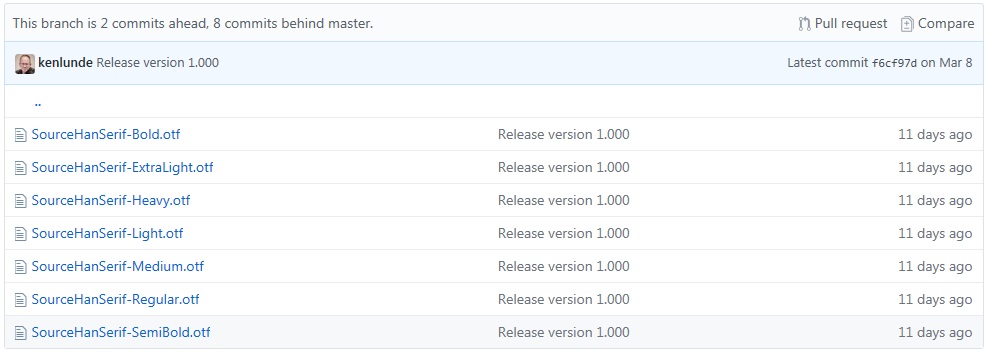
源ノ明朝のファイルが表示されます。
ここにあるのは全て源ノ明朝のフォントファイルになります。
まずは一番上のファイルを例に説明します。
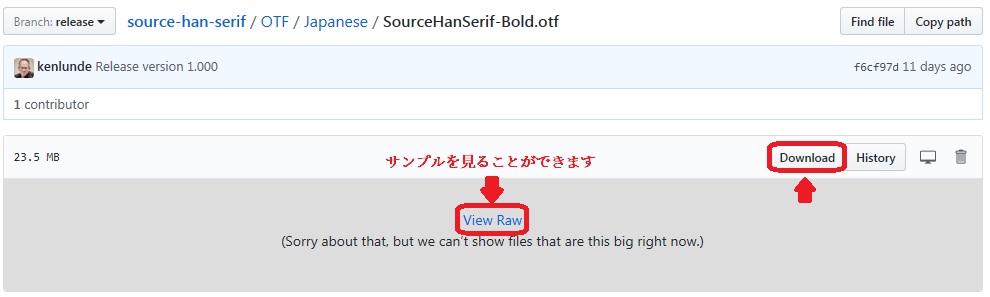
ファイルをクリックすると上のような画面がでるので、Downloadをクリックすればファイルを保存することができます。
View Rawをクリックすると下のような画面を開くことができます。
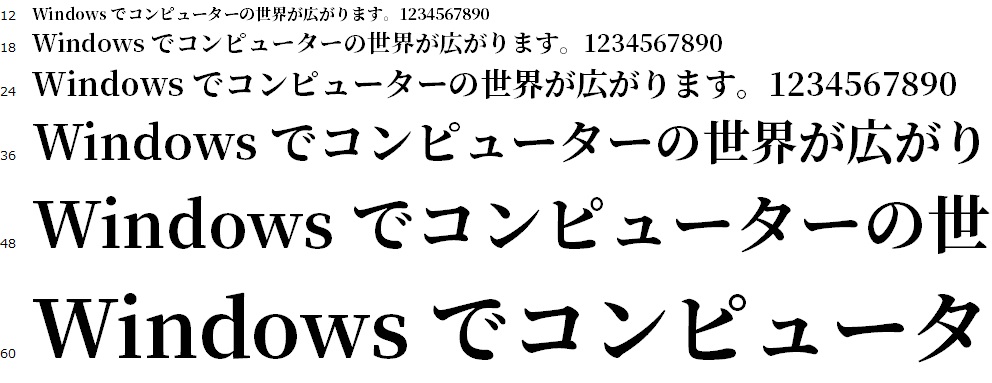
ここで、必要な文字の太さなどを確認して必要ならインストールすることもできます。
文字サンプル
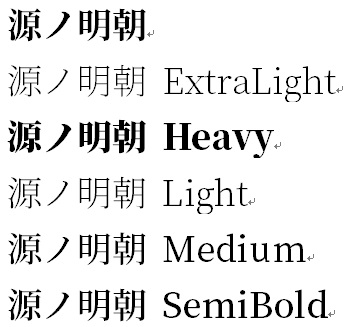

フォルダからインストール
必要なファイルがダウンロードできたら、ダウンロード先のフォルダを開きます。

インストールするファイルを選択して右クリックをするとインストールという項目があると思います。
これをクリックすればインストールは完了です。
WordやExcelで確認
インストールできたかどうかは、Wordなどでフォントを選択すればわかります。
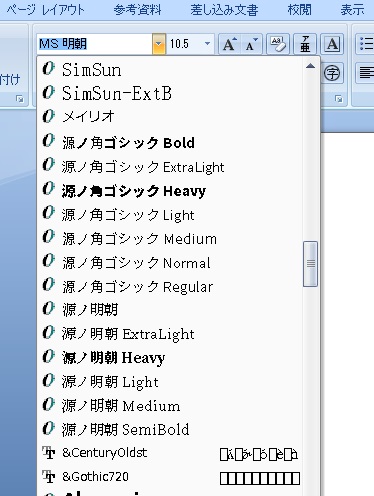
インストールできていれば、このように源ノ明朝や源ノ角ゴシックが表示されます。
これで完了です。
まとめ
2年ほど前に出た源ノ角ゴシックと対をなす源ノ明朝(げんのみんちょう)が先日発表されました。
早速インストールしてみたので、その手順を書いておきます。
GitHubに登録しなくてもインストールできるのを知らずに、ついつい登録してしまったので、みなさんは間違えないようにしてくださいね。



























